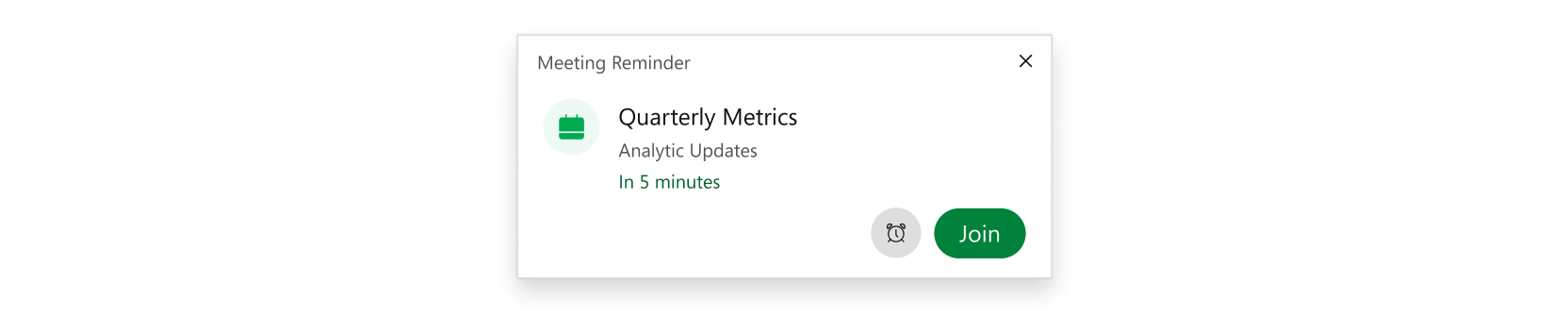- Главная
- /
- Статья

Приложение Webex | Настройка получения уведомлений о запланированных совещаниях
 В этой статье
В этой статье Отправить обратную связь?
Отправить обратную связь?Перед началом запланированного совещания приложение может отправить вам уведомление, благодаря чему можно легко и своевременно присоединиться к совещанию. Вы можете выбрать время получения уведомлений о запланированных совещаниях или выключить функцию отправки таких уведомлений.
Если вы решили получать визуальное уведомление, вы можете настроить приложение так, чтобы оно одновременно воспроизводило звуковое уведомление.
Учитывайте приведенную ниже информацию.
Для того чтобы вы могли получать уведомления о запланированных совещаниях и вызовах, администратор должен настроить учетную запись с помощью календаря гибридного типа. Вы можете получать уведомления о совещаниях Webex, совещаниях с одним человеком или несколькими людьми, запланированных в том или ином пространстве приложения Webex, а также о совещаниях, запланированных с помощью параметра @webex или @meet. Настройки уведомлений о совещаниях пока недоступны в приложении Webex для Интернета, iPhone, iPad и Android.
Настройки уведомлений о запланированных совещаниях влияют только на уведомления о запланированных совещаниях. Они не влияют на кнопки присоединения, которые отображаются в приложении Webex, в видеосистемах и на устройствах комнат.
Если вы присоединяетесь к совещанию в Webex Meetings, зеленая кнопка присоединения будет отображаться в приложении Webex до истечения времени запланированного совещания. В настоящее время отклонить уведомление невозможно.
| 1 |
Нажмите Настройки |
| 2 |
В разделе Запланированные совещания выберите желаемое время получения уведомлений:
Если вы выбрали за 5 минут до времени начала или за 1 минуту до времени начала, можно выбрать "Отменить", |
| 3 |
Выберите Сохранить, чтобы сохранить настройки уведомлений. |
|
Коснитесь изображения профиля, выберите , а затем выберите, когда необходимо получать уведомления.
Если вы выберете вариант Выкл., но подключите свою учетную запись Microsoft Outlook, то по-прежнему сможете получать уведомления с напоминанием о совещании. |
| 1 |
Щелкните свое изображение профиля, затем выберите . |
| 2 |
В разделе Запланированные совещания выберите желаемое время получения уведомлений:
|

 на
на